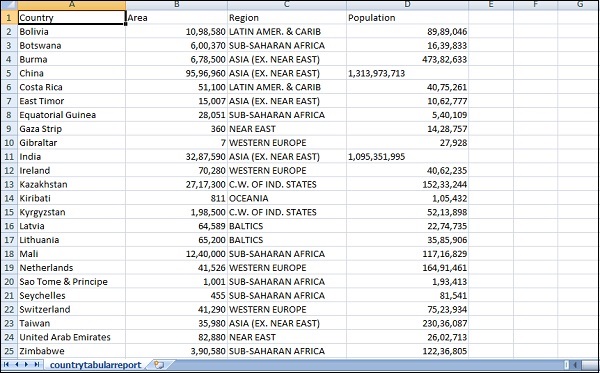Kibana-Kibana를 사용하여 보고서 생성
Kibana UI에서 제공되는 공유 버튼을 사용하여 보고서를 쉽게 생성 할 수 있습니다.
Kibana의 보고서는 다음 두 가지 형식으로 제공됩니다.
- Permalinks
- CSV 보고서
영구 링크로보고
시각화를 수행 할 때 다음과 같이 공유 할 수 있습니다.
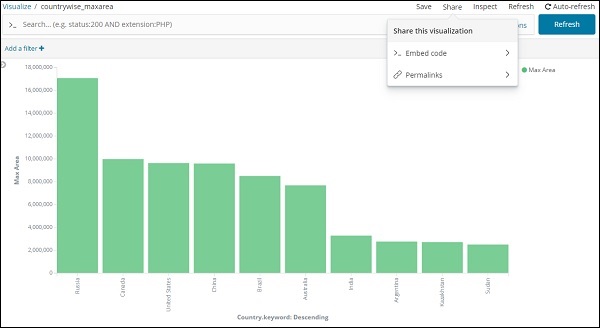
공유 버튼을 사용하여 시각화를 Embed Code 또는 Permalinks로 다른 사람과 공유합니다.
Embed 코드의 경우 다음과 같은 옵션이 제공됩니다.
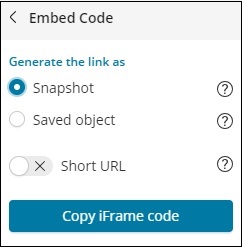
iframe 코드는 스냅 샷 또는 저장된 개체에 대한 짧은 URL 또는 긴 URL로 생성 할 수 있습니다. 스냅 샷은 최근 데이터를 제공하지 않으며 사용자는 링크가 공유되었을 때 저장된 데이터를 볼 수 있습니다. 나중에 변경 한 사항은 반영되지 않습니다.
저장된 개체의 경우 해당 시각화에 대한 최근 변경 사항을 가져옵니다.
긴 URL에 대한 스냅 샷 IFrame 코드 −
<iframe src="http://localhost:5601/app/kibana#/visualize/edit/87af
cb60-165f-11e9-aaf1-3524d1f04792?embed=true&_g=()&_a=(filters:!(),linked:!f,query:(language:lucene,query:''),
uiState:(),vis:(aggs:!((enabled:!t,id:'1',params:(field:Area),schema:metric,type:max),(enabled:!t,id:'2',p
arams:(field:Country.keyword,missingBucket:!f,missingBucketLabel:Missing,order:desc,orderBy:'1',otherBucket:!
f,otherBucketLabel:Other,size:10),schema:segment,type:terms)),params:(addLegend:!t,addTimeMarker:!f,addToo
ltip:!t,categoryAxes:!((id:CategoryAxis-1,labels:(show:!t,truncate:100),position:bottom,scale:(type:linear),
show:!t,style:(),title:(),type:category)),grid:(categoryLines:!f,style:(color:%23eee)),legendPosition:right,
seriesParams:!((data:(id:'1',label:'Max+Area'),drawLi
nesBetweenPoints:!t,mode:stacked,show:true,showCircles:!t,type:histogram,valueAxis:ValueAxis-1)),times:!(),
type:histogram,valueAxes:!((id:ValueAxis-1,labels:(filter:!f,rotate:0,show:!t,truncate:100),name:LeftAxis-1,
position:left,scale:(mode:normal,type:linear),show:!t,style:(),title:(text:'Max+Area'),type:value))),title:
'countrywise_maxarea+',type:histogram))" height="600" width="800"></iframe>짧은 URL에 대한 스냅 샷 Iframe 코드 −
<iframe src="http://localhost:5601/goto/f0a6c852daedcb6b4fa74cce8c2ff6c4?embed=true" height="600" width="800"><iframe>스냅 샷 및 샷 URL로.
짧은 URL로 −
http://localhost:5601/goto/f0a6c852daedcb6b4fa74cce8c2ff6c4짧은 URL을 끄면 링크는 다음과 같습니다.
http://localhost:5601/app/kibana#/visualize/edit/87afcb60-165f-11e9-aaf1-3524d1f04792?_g=()&_a=(filters:!(
),linked:!f,query:(language:lucene,query:''),uiState:(),vis:(aggs:!((enabled:!t,id:'1',params:(field:Area),
schema:metric,type:max),(enabled:!t,id:'2',params:(field:Country.keyword,missingBucket:!f,missingBucketLabel:
Missing,order:desc,orderBy:'1',otherBucket:!f,otherBucketLabel:Other,size:10),schema:segment,type:terms)),
params:(addLegend:!t,addTimeMarker:!f,addTooltip:!t,categoryAxes:!((id:CategoryAxis-1,labels:(show:!t,trun
cate:100),position:bottom,scale:(type:linear),show:!t,style:(),title:(),type:category)),grid:(categoryLine
s:!f,style:(color:%23eee)),legendPosition:right,seriesParams:!((data:(id:'1',label:'Max%20Area'),drawLines
BetweenPoints:!t,mode:stacked,show:true,showCircles:!t,type:histogram,valueAxis:ValueAxis-1)),times:!(),
type:histogram,valueAxes:!((id:ValueAxis-1,labels:(filter:!f,rotate:0,show:!t,truncate:100),name:LeftAxis-1,
position:left,scale:(mode:normal,type:linear),show:!t,style:(),title:(text:'Max%20Area'),type:value))),title:'countrywise_maxarea%20',type:histogram))브라우저에서 위의 링크를 누르면 위에 표시된 것과 동일한 시각화가 표시됩니다. 위의 링크는 로컬에서 호스팅되므로 로컬 환경 외부에서 사용하면 작동하지 않습니다.
CSV 보고서
대부분 검색 탭에있는 데이터가있는 Kibana에서 CSV 보고서를 가져올 수 있습니다.
검색 탭으로 이동하여 데이터를 원하는 인덱스를 가져옵니다. 여기서 우리는 index : countriesdata-26.12.2018 을 가져 왔습니다 . 다음은 색인에서 표시되는 데이터입니다.
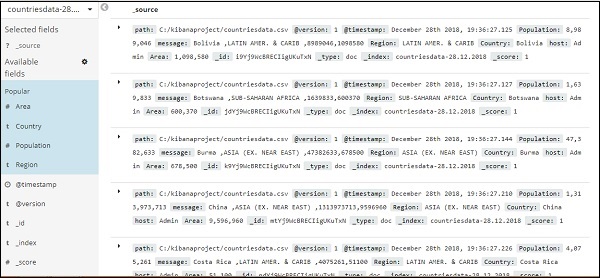
아래와 같이 위의 데이터에서 표 형식의 데이터를 만들 수 있습니다.

사용 가능한 필드에서 필드를 선택했으며 앞에서 본 데이터는 표 형식으로 변환됩니다.
아래와 같이 CSV 보고서에서 위의 데이터를 얻을 수 있습니다.

공유 버튼에는 CSV 보고서 및 영구 링크 옵션이 있습니다. CSV 보고서를 클릭하여 다운로드 할 수 있습니다.
CSV 보고서를 받으려면 데이터를 저장해야합니다.

저장을 확인하고 공유 버튼과 CSV 보고서를 클릭합니다. 다음과 같은 디스플레이가 표시됩니다-
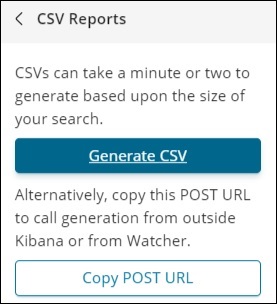
보고서를 받으려면 CSV 생성을 클릭하십시오. 완료되면 관리 탭으로 이동하라는 메시지가 표시됩니다.
관리 탭 →보고로 이동

보고서 이름, 생성 위치, 상태 및 작업을 표시합니다. 위에 강조 표시된 다운로드 버튼을 클릭하면 CSV 보고서를받을 수 있습니다.
방금 다운로드 한 CSV 파일은 다음과 같습니다.